1、首先我们先在界面左边一栏空白处右击,然后看到如图,选择new--->Java project
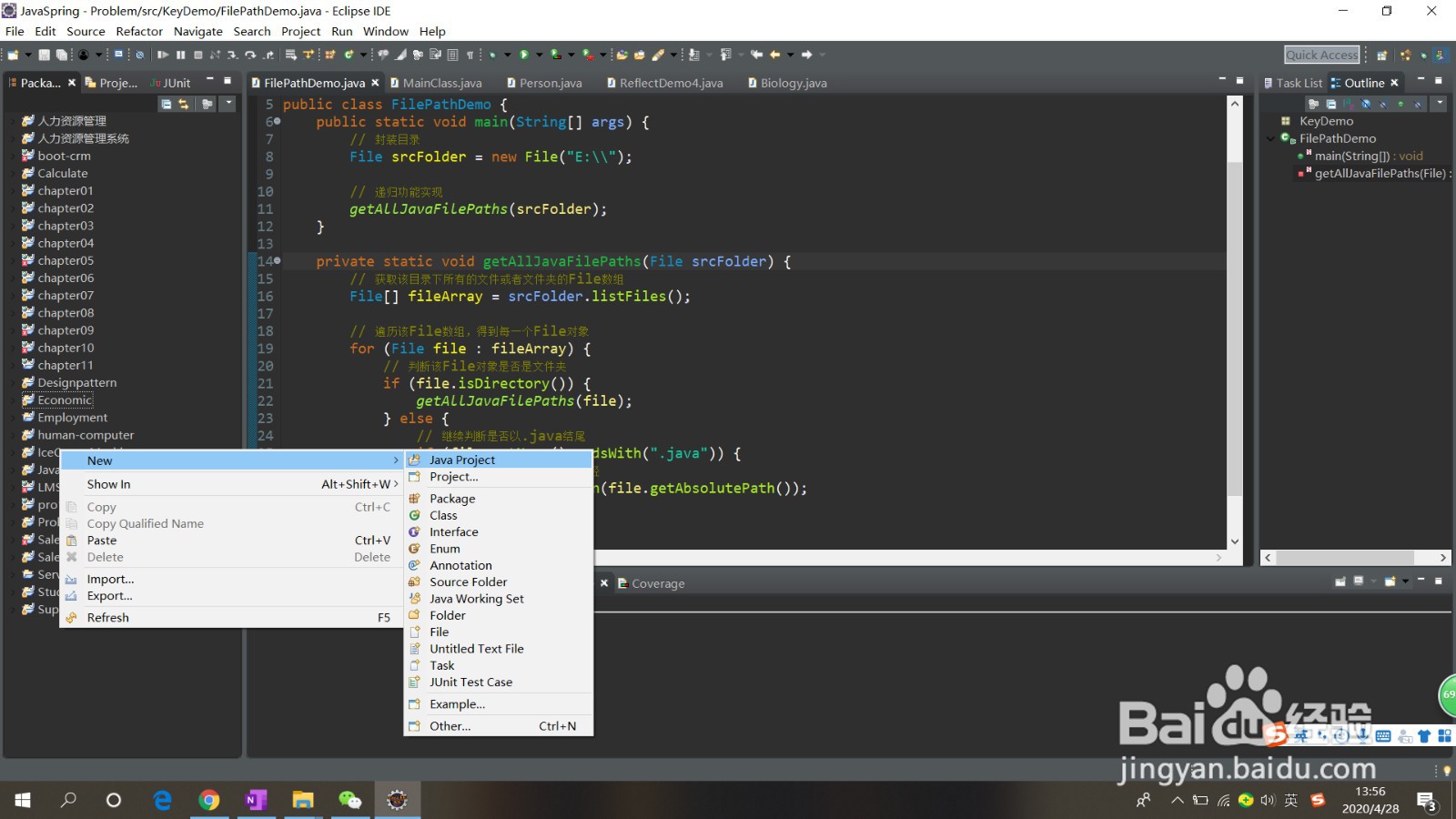
2、然后会弹出个对话框,在我框处红框处输入你的项目名称,然后finish,我们就看到左边栏出现一个项目
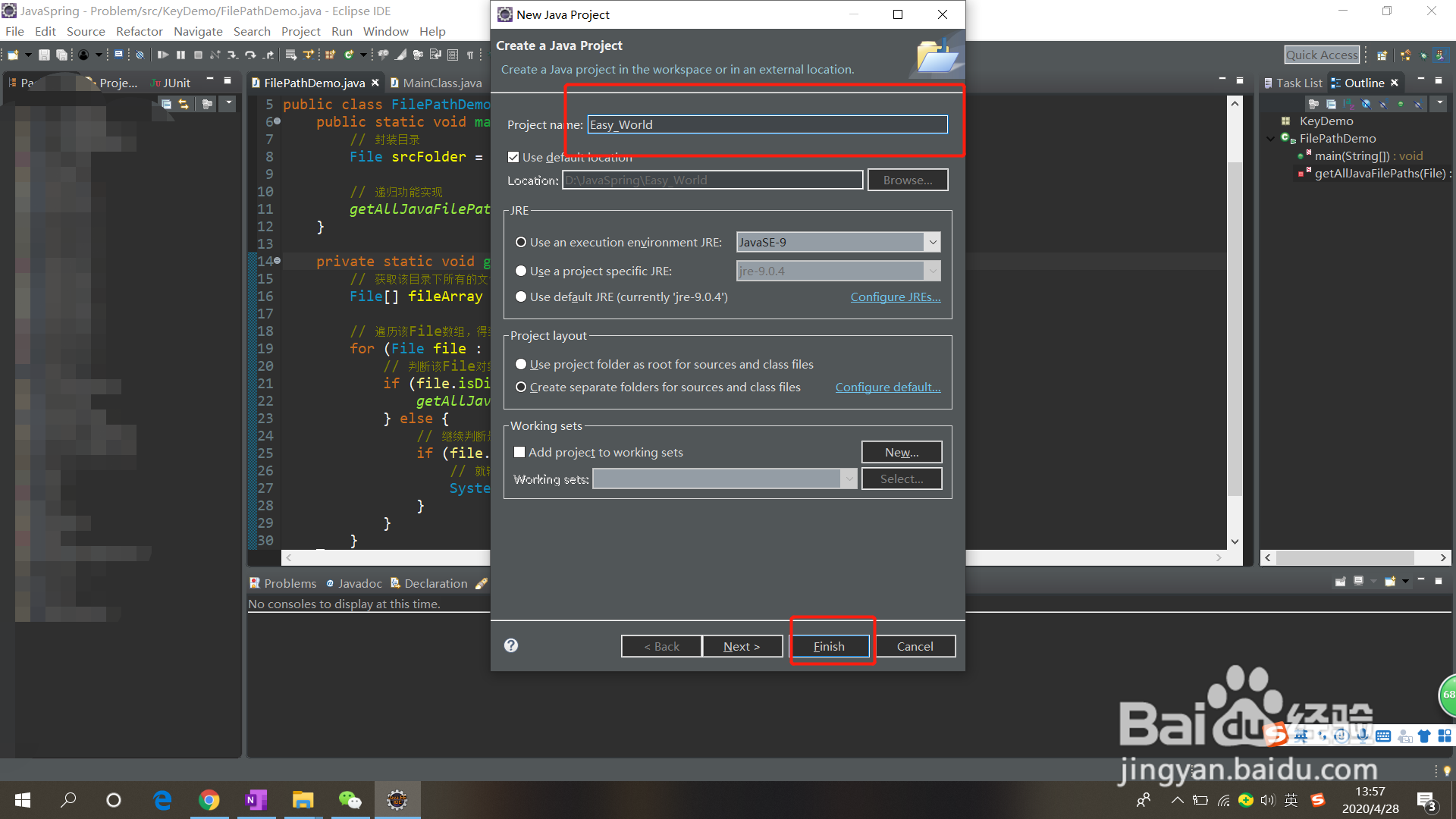

3、然后在src处创建一个包,再右击,弹出之后选择 new-->package
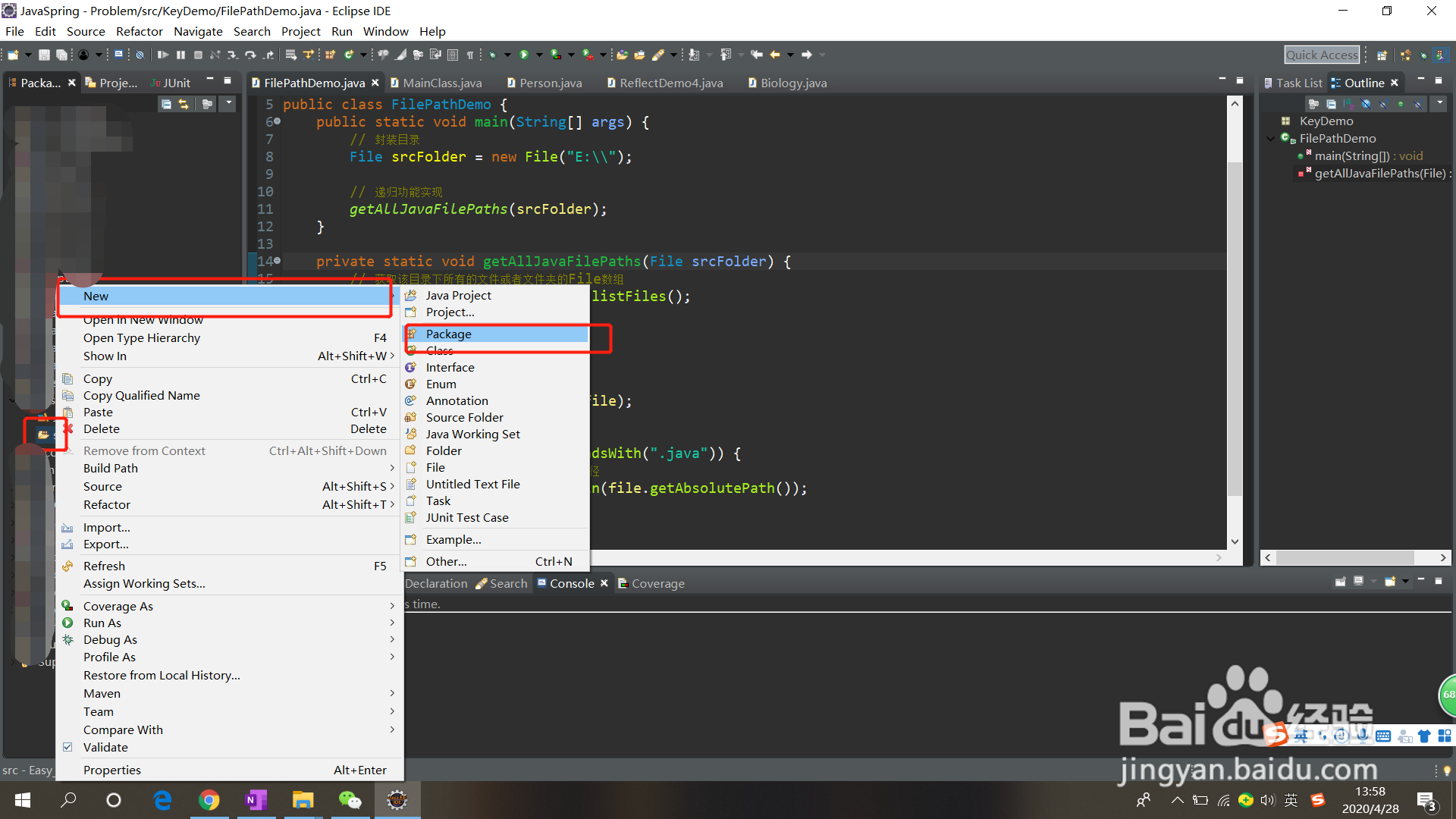
4、就会弹出一个对话框,我们在对话框,我圈出的红框处,输入你的包名,然后继续finish
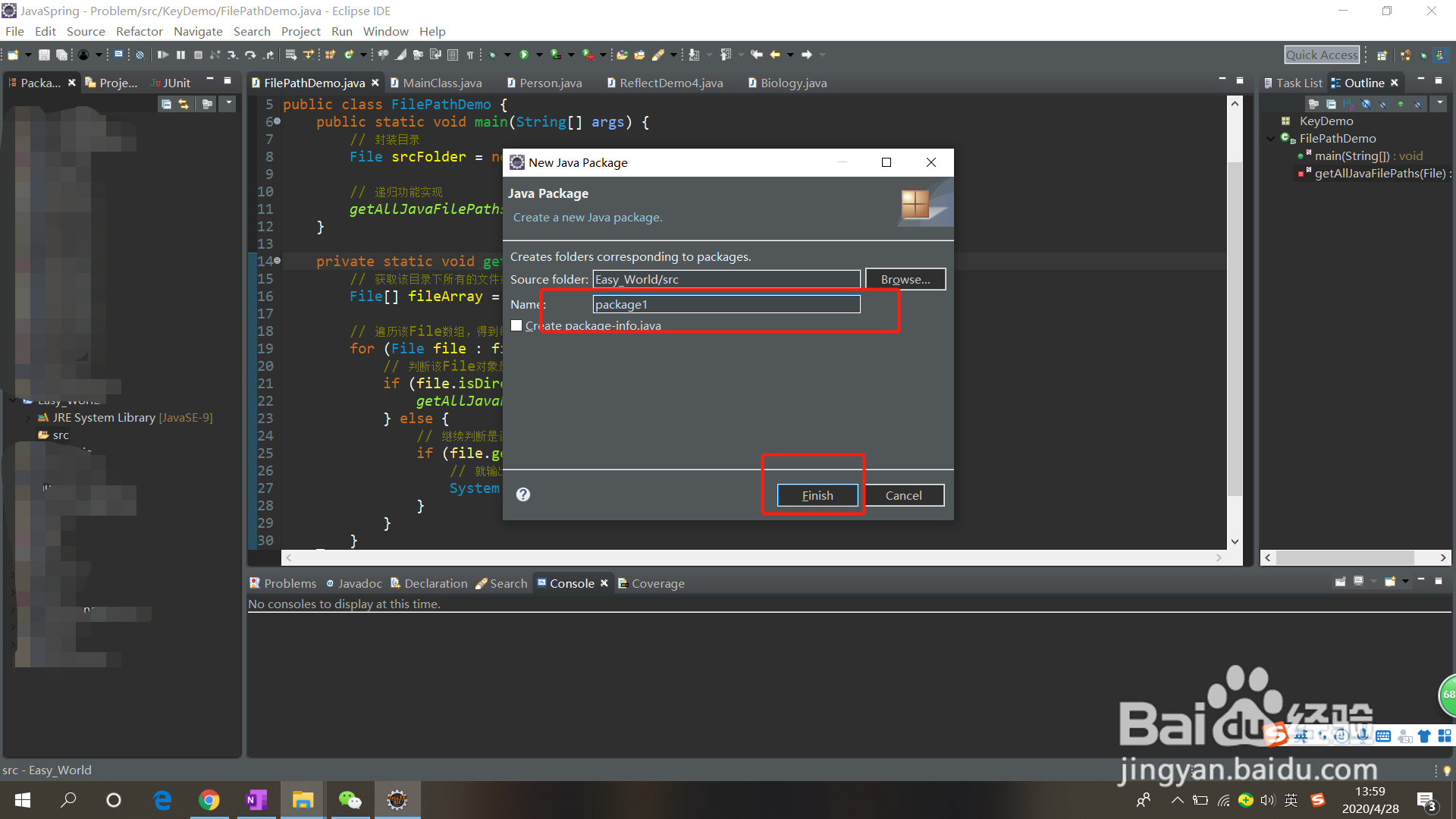
5、这时我们就看到我们的衡痕贤伎src下面多了一个东西,也就是包,然后我们就要创建类了,右击包,然后弹出的框中选择 new--》class

6、在弹出框中继续输入你的类名,然后就finish,这样我们就完成创建一个类了

7、然后我们输入如图中的代码,接下来点击上面红框处的按钮(运行),然后就会在下面的皮薹匆热控制台看到输出了Hello World

